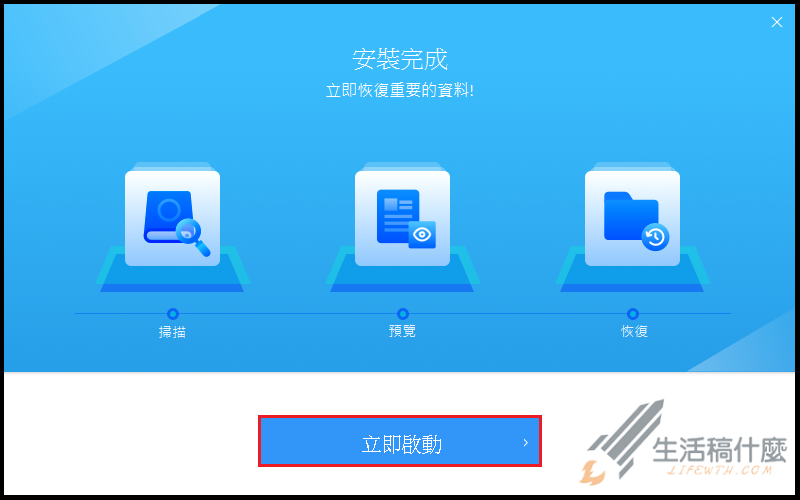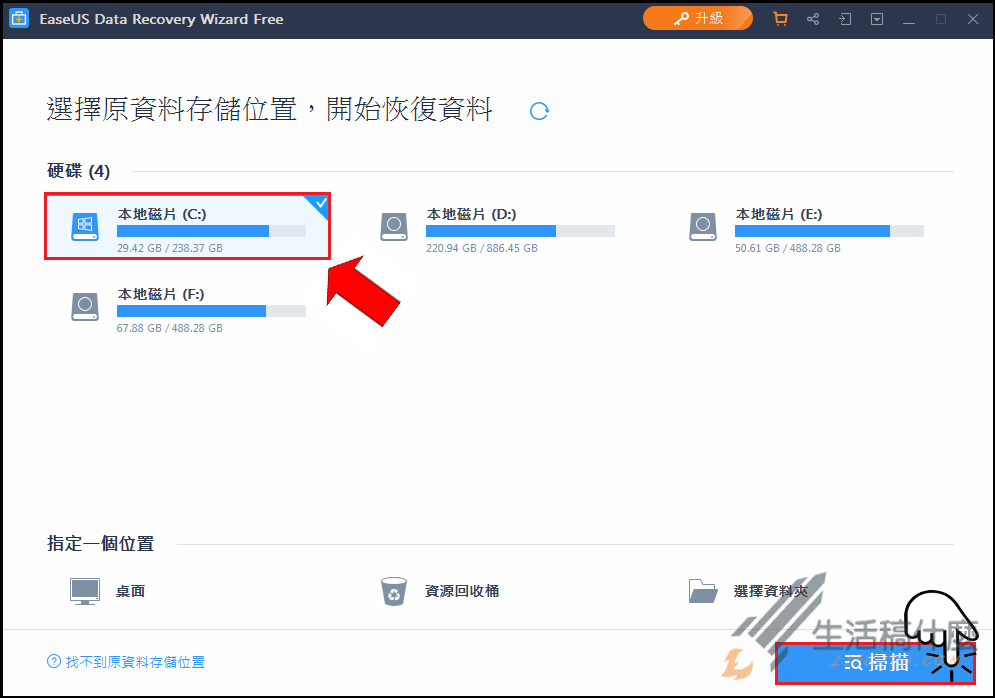您是否有硬碟壞軌損壞而無法讀取到隨身碟、硬碟、記憶卡..等重要資料的經驗呢?小編這次要推薦一款強大的檔案救援軟體EaseUS,當您硬碟損壞去光華商場找硬碟救援公司還將資料取出,就需要花費相當昂貴的資料救援費用,但如果您可以先藉由下載 EaseUS快速還原壞軌硬碟隨身碟資料 ,就可以免去被硬碟救援公司賺取大把的費用,EaseUS救援軟體除了可以將壞軌內的硬碟資料還原之外,連電腦垃圾桶中被永久刪除的資料,都還有機會可以解救回來,EaseUS程式可安裝於MAC與Windows兩大作業系統內,在檔案還原過程中只需要簡單操作幾個步驟,就可以輕鬆的將資料救援回來,以下就跟著小編來看看EaseUS如何將硬碟的檔案救回來吧!
EaseUS快速還原壞軌硬碟隨身碟資料 – 操作教學
像小編這次是外接隨身硬碟異常而無法讀取到硬碟的內容,雖然從電腦磁碟管理中可以看到磁碟,但卻無法做磁碟代號配發等動作,只能做刪除磁碟區的選項,但是資料如此的重要怎麼可能選擇刪除呢?因此就需要依靠EaseUS硬碟救援軟體來試看看是否可以將重要資料先取回。
您可以從EaseUS官網下載救援軟體或依電腦作業系統從以下兩個連結下載並安裝EaseUS檔案救援軟體。
1. Windows版下載連結
2. MAC版下載連結
EaseUS安裝過程相當容易,將EaseUS安裝程式開啟後,點擊【立即安裝】即會自動將軟體安裝完成,如需更改安裝位址請選擇右下角的【自定義安裝】,安裝完成後請點擊【立即啟動】來將EaseUS硬碟救援程式開啟。
首先選擇想要救援的壞軌磁碟或隨身碟,接著點擊下方掃描讓EaseUS救援軟體來搜尋檔案。
收尋檔案過程中可能會需要很長一段時間,如果在右側有搜尋出來的檔案即是可以還原的,將想要救援的檔案勾選並點擊下方的恢復,接著指定還原檔案存放路徑,就可以將檔案從損壞硬碟中救援回來了。
但是這麼好用的軟體怎麼可能會是免費的呢?如果您是用試用版最多就只能回復500MB的容量,因此您必須要擁有EaseUS序號金鑰,從下方紅框處將序號填入,您就可以從試用版升級成專業版,這樣就不會有500MB容量回復的限制了。
EaseUS升級成專業版的費用如下,Professional為單機版的序號只能開通一次,如果要換電腦則需要另外在購買,Technician為多人使用帳號,可以在多台電腦上將序號開通使用,不過價格會比較昂貴,請頻估自己的使用需求購買適合的版本來使用。